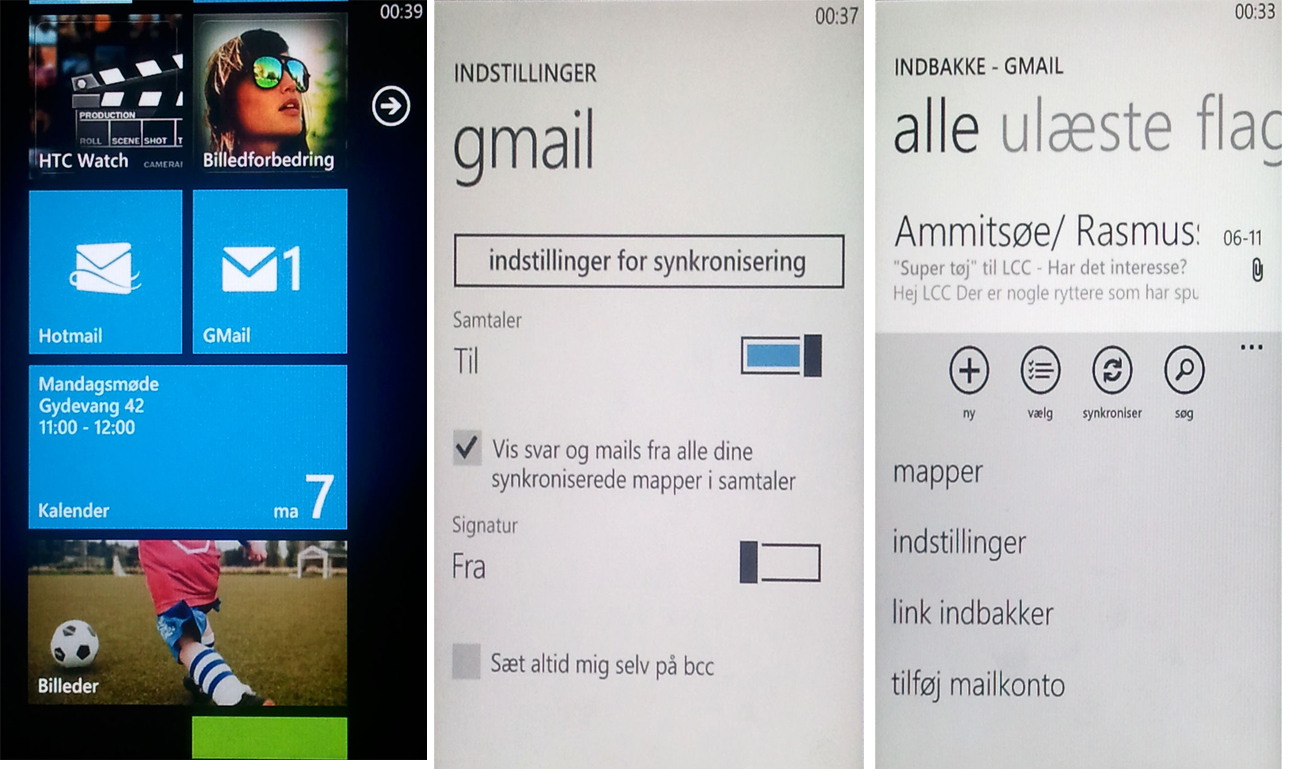Guide: Sådan bruger du Gmail og Google Kalender i Windows Phone
Når Microsoft nu har deres eget system med Windows Live ID, der bygger videre på deres engang så populære Hotmail, og som både kan holde styr på mail, kalender og kontakter, kunne man frygte, at de ville gøre det så svært som muligt at bruge andre tjenester. Men det er heldigvis ikke tilfældet.
Det er faktisk ganske simpelt at sætte sin Windows Phone-mobil til at synkronisere med sine Google-tjenester. Under Indstillinger på Windows Phone findes et punkt, der hedder ”mail og konti”.
Når man herinde trykker på ”tilføj en konto”, bliver man præsenteret for en række kontotyper, som man kan tilføje. Ud over Microsofts eget Windows Live er der blandt andet også Facebook, Twitter, LinkedIn og naturligvis Google.
Trykker man på Google, bliver man bedt om at indtaste sin Gmail-adresse og tilhørende adgangskode.
Og derefter er det sådan set bare at trykke ”log på”. Så har man forbundet telefonen med sin Google-konto. Heldigvis er der ikke noget med at skulle rode med servernavne og protokoller som i gamle dage, når man skulle sætte en tredjeparts mail-tjeneste op.
Når din Google-konto nu er sat op, er den listet på ”mail og konti”-skærmen, hvorfra man kan tilføje flere konti, hvis man vil.
Klikker man på kontonavnet herinde, kan man nemt omdøbe den, og man kan også indstille, hvor tit nyt indhold skal synkroniseres.
Man kan desuden også sætte, hvor gamle mails den skal hente. Ved sjældnere synkronisering spares naturligvis noget batteri, og hvis man har haft sin Gmail i mange år og har masser af mails, er det måske en god idé at undlade at hente samtlige mails ned på telefonen.
Endelig kan man også indstille, hvilken type indhold der skal synkroniseres. Her kan vælges mellem e-mail, kontakter og kalender, som frit kan slås til eller fra.
Hvis man således ikke er interesseret i at synkronisere sine Google-kontakter med sin Windows Phone-mobil, så kan det nemt slås fra her.